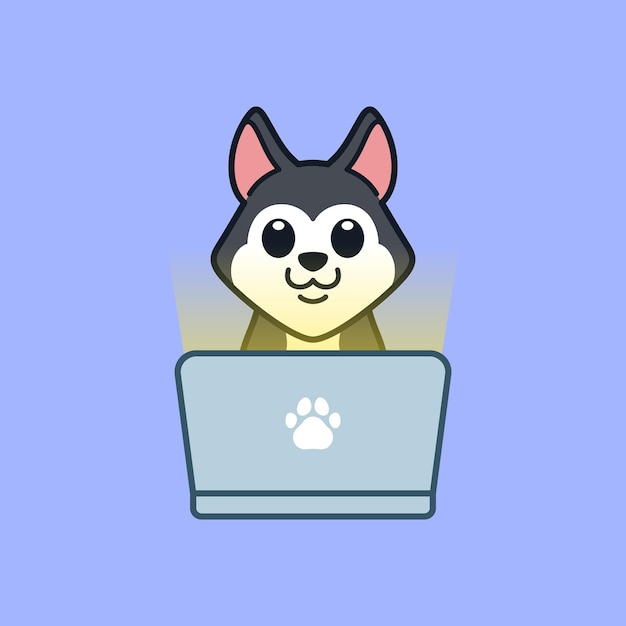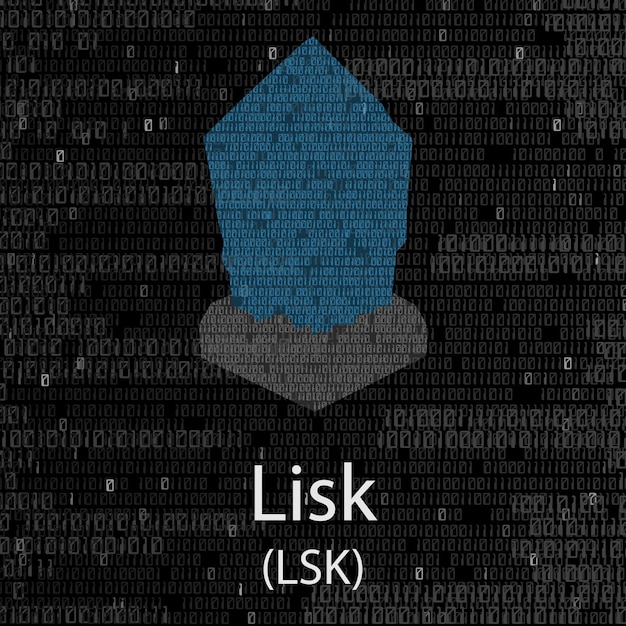Have you ever hesitated before hitting the delete button on a directory in Linux, fearing the loss of important files? You’re not alone. Mastering the art of safely removing directories is crucial for efficient file management and system maintenance. In this guide, we will explore essential commands like rm and rmdir, shedding light on their specifics and techniques that will empower you to confidently manage your directories. Get ready to delete with ease and security, ensuring that you never lose your valuable data in the process.
Jak usunąć katalog w systemie Linux?
Użytkownicy systemu Linux często potrzebują usunąć katalogi, zarówno w ramach porządkowania plików, jak i działań konserwacyjnych.
Aby usunąć katalog, najczęściej używane są dwa polecenia: rm i rmdir.
Polecenie rm -r (rekursywne) służy do usuwania katalogów razem z ich zawartością, natomiast rmdir jest przeznaczone wyłącznie do usuwania pustych katalogów. Oba polecenia trwale usuwają dane, co oznacza, że operacje te są nieodwracalne.
Usuwanie katalogów za pomocą polecenia rm
Polecenie rm pozwala na usunięcie katalogu oraz wszystkich plików i podkatalogów w jego obrębie.
Składnia polecenia jest następująca:
rm -r [nazwa_katalogu]
Przy wykonywaniu tego polecenia, zaleca się użycie flagi -i, aby potwierdzać usunięcie każdego pliku, co zwiększa bezpieczeństwo.
Usuwanie pustych katalogów za pomocą polecenia rmdir
Z kolei polecenie rmdir jest używane tylko do usuwania pustych katalogów. Jego składnia jest prosta:
rmdir [nazwa_katalogu]
Próba usunięcia katalogu, który zawiera pliki, zakończy się błędem.
Ważne uwagi przy korzystaniu z tych poleceń obejmują:
- Używając
rm, pamiętaj, że opcja-rusuwa wszystko w katalogu bez potwierdzenia, co może prowadzić do niezamierzonej utraty danych. - Zawsze warto przeglądać zawartość katalogu przed jego usunięciem, aby upewnić się, że nie usuwa się istotnych plików.
Przed usunięciem katalogów w systemie Linux, zwróć uwagę na wymagane uprawnienia, ponieważ niektóre katalogi mogą wymagać dostępu roota do ich usunięcia.
Usuwanie katalogów w systemie Linux za pomocą polecenia rm
Polecenie rm w systemie Linux to podstawowe narzędzie do usuwania katalogów oraz ich zawartości. Aby usunąć cały katalog, należy użyć opcji -r, co oznacza usunięcie rekurencyjne.
Przykładowa składnia polecenia to:
rm -r nazwa_katalogu
Można również dodać opcję -f, aby wymusić usunięcie bez potwierdzenia.
Pełna składnia wygląda następująco:
rm -rf nazwa_katalogu
Użycie -rf oznacza usunięcie katalogu i jego zawartości bez dodatkowych pytań, co może prowadzić do nieodwracalnych operacji.
W przypadku usuwania katalogów, warto najpierw zweryfikować ich zawartość. Użyj polecenia ls, aby upewnić się, że nie usuwasz niczego cennego. Usunięcie katalogu, który zawiera pliki lub inne katalogi, wymaga użycia flagi -r.
Typowe problemy mogą wynikać z braku uprawnień. Jeśli katalog zawiera pliki, do których nie masz dostępu, polecenie rm zwróci komunikat o błędzie. Aby rozwiązać ten problem, możesz użyć sudo:
sudo rm -r nazwa_katalogu
Zrozumienie ryzyk związanych z poleceniem rm jest kluczowe, aby uniknąć przypadkowego usunięcia ważnych danych.
Usuwanie katalogów w systemie Linux za pomocą polecenia rmdir
Polecenie rmdir służy do usuwania pustych katalogów w systemie Linux. Użytkownicy muszą pamiętać, że jeśli katalog zawiera jakiekolwiek pliki lub podkatalogi, polecenie to zakończy się błędem.
Aby usunąć pusty katalog, wystarczy wpisać w terminalu:
rmdir nazwa_katalogu
Można również używać różnych opcji, aby ułatwić zarządzanie katalogami. Oto najważniejsze z nich:
-
-p: Usuwa katalog oraz jego nadrzędny katalog, jeśli również jest pusty. -
--ignore-fail-on-non-empty: Ignoruje błędy podczas próby usunięcia niepustego katalogu, co może być pomocne w skryptach, które nie powinny przerywać działania z powodu błędów.
Przykład użycia opcji -p:
rmdir -p katalog/nazwa_katalogu
W przypadku, gdy użytkownik spróbuje usunąć katalog, który nie jest pusty, otrzyma komunikat o błędzie, co zapobiega przypadkowym usunięciom.
Zarządzanie katalogami w systemie Linux przy użyciu rmdir jest bezpiecznym rozwiązaniem, pod warunkiem, że użytkownicy upewnią się, że katalogi są puste przed ich usunięciem.
Najlepsze praktyki podczas usuwania katalogów w systemie Linux
W kontekście zarządzania katalogami w systemie Linux kluczowe jest zachowanie ostrożności przy usuwaniu.
Użytkownicy powinni zawsze sprawdzić zawartość katalogu przed usunięciem i zrozumieć prawa dostępu do plików.
Bezpieczne usuwanie można osiągnąć poprzez stosowanie następujących praktyk:
-
Używanie opcji
-iWarto używać flagi
-iz poleceniemrm, co wymusza potwierdzenie przed usunięciem. Dzięki temu można uniknąć przypadkowego usunięcia ważnych plików. -
Tworzenie kopii zapasowych
Przed usunięciem katalogu zawsze warto stworzyć kopie zapasowe ważnych danych. W przypadku błędu, można łatwo przywrócić utracone pliki.
-
Dokładne sprawdzenie zawartości katalogu
Należy użyć polecenia
lsdo przeglądania zawartości katalogu, aby upewnić się, że nie zawiera on niczego istotnego. -
Zrozumienie praw dostępu do plików
Wiedza na temat uprawnień i właściwości plików jest niezbędna. Może się zdarzyć, że niektóre pliki wymagają podwyższonych uprawnień do ich usunięcia.
Zachowanie tych praktyk znacznie zmniejszy ryzyko błędów i utraty danych podczas usuwania katalogów w systemie Linux.
Problemy i błędy podczas usuwania katalogów w systemie Linux
Podczas usuwania katalogów w systemie Linux użytkownicy mogą napotkać różne problemy, często związane z uprawnieniami i zawartością katalogu.
Typowe błędy to:
-
Permission denied: Występuje, gdy użytkownik nie ma odpowiednich uprawnień do usunięcia katalogu. Aby to naprawić, można użyć polecenia
sudoprzedrmlubrmdir, co pozwoli na wykonanie operacji jako administrator. -
Directory not empty: Gdy próbujemy usunąć katalog za pomocą
rmdir, a on zawiera pliki. W takim przypadku należy skorzystać z poleceniarm -r, które usunie katalog z zawartością, jednak należy być ostrożnym. -
File system read-only: Czasami system plików może być zamontowany w trybie tylko do odczytu, co uniemożliwia usunięcie plików lub katalogów. Wymaga to zmiany opcji montowania systemu plików.
Aby zminimalizować problemy, użytkownicy powinni:
-
Regularnie sprawdzać uprawnienia do katalogów.
-
Używać polecenia
ls -la, aby wyświetlić zawartość katalogu oraz jej uprawnienia. -
Zapewnić, że nie próbują usuwać katalogu, gdy znajdują się w nim otwarte pliki.
Rozumienie typowych błędów i umiejętność ich rozwiązywania znacząco ułatwiają zarządzanie plikami i katalogami w systemie Linux.
Understanding how to remove a directory in Linux is essential for effective file management.
The blog post covered key commands like rm and rmdir, highlighting their distinct functions.
It explored various options and flags with the rm command and emphasized the importance of safety measures to prevent irreversible deletions.
Being aware of the differences between these commands allows for more flexible and effective usage while ensuring data security.
Remember, when you need to linux remove directory, approach the task with caution and always double-check before executing any critical commands.
FAQ
Q: What command do I use to delete a directory in Linux?
A: Use the rm command with the -r option to remove a directory and its contents, or use rmdir for empty directories.
Q: How does rm differ from rmdir when deleting directories?
A: rmdir only removes empty directories, while rm -r deletes directories along with all their files and subdirectories.
Q: What precautions should I take when using the rm command?
A: Always check the directory contents with ls, use the -i option for confirmation prompts, and consider backups for important files.
Q: Can I force deletion without confirmation in Linux?
A: Yes, use rm -rf to forcefully delete directories without prompts, but exercise extreme caution as it can lead to irreversible data loss.
Q: How can I check the contents of a directory before deleting it?
A: Use the ls command to list the files and directories contained within before proceeding with deletion.
Q: What should I do if I accidentally try to remove a non-empty directory with rmdir?
A: The rmdir command will return an error if the directory is not empty, preventing accidental deletions.
Q: How can I safely delete important files or directories in Linux?
A: Utilize the -i flag with rm to require confirmation before each deletion and carefully review contents before executing deletion commands.
Q: Are there any recovery options after using rm or rmdir?
A: Both commands permanently delete files; recovery options are limited and dependent on advanced techniques, emphasizing the need for caution before deletion.